首页 > 代码库 > Skype For Business 2015实战系列10:安装管理工具
Skype For Business 2015实战系列10:安装管理工具
Skype For Business 2015实战系列10:安装管理工具
今天要给大家介绍的是Skype for Business Server 2015安装前的准备工作—安装管理工具。Skype for Business Server 2015 的安装介质提供了灵活的体验。用户第一次运行Setup时,唯一安装的工具是 Skype for Business Server 部署向导和 Skype for Business Server 命令行管理程序。通过使用这两个工具(即核心组件),我们可以继续安装流程,但它们不会为整体 Skype for Business Server 环境提供主要功能。当我们安装核心组件后,部署向导将自动启动。部署向导中名为安装管理工具的环节会安装 Skype for Business Server 拓扑生成器和 Skype for Business Server 控制面板。
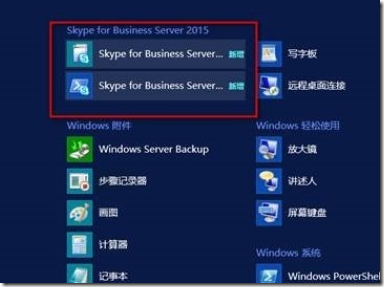
●Skype for Business Server 2015 部署向导:该部署程序提供了一块启动面板以安装 Skype for Business Server 2015 的各种组件。
●Skype for Business Server 2015 命令行管理程序:该预配置的 PowerShell 程序允许对 Skype for Business Server 2015 进行管理。
因为我们是使用两台服务器Front01、Front02来组成前端池,从而是实现前端服务器的高可用,所以我们首先登陆Front01服务器,插入Skype for Business Server 2015的安装光盘,点击Setup.exe:
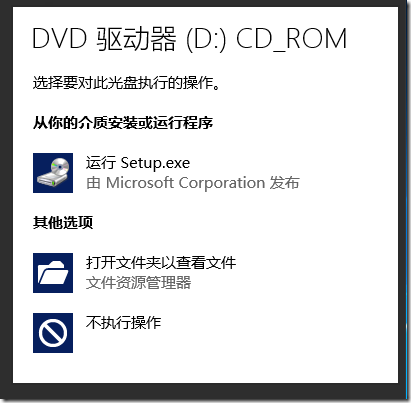
根据需求选择是否检查更新,点击安装:
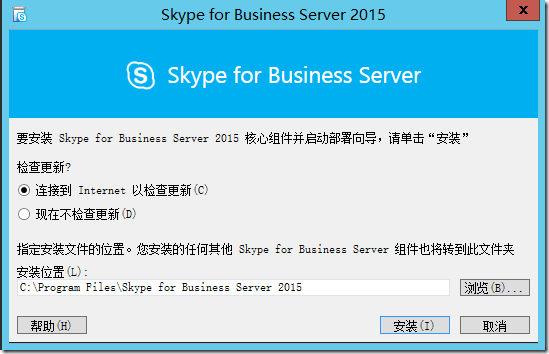
勾选接受许可条款,点击下一步:
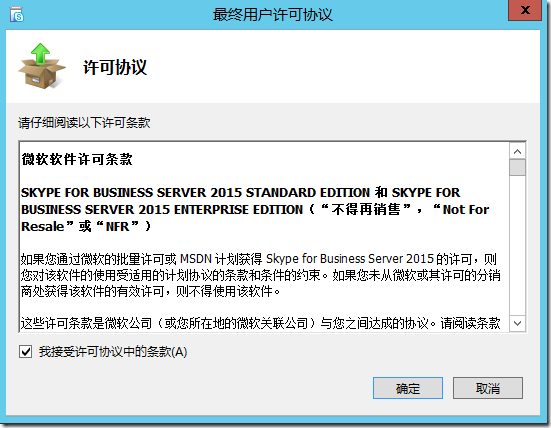
因为我选择检查更新,所以系统提示我未找到更新,点击下一步:
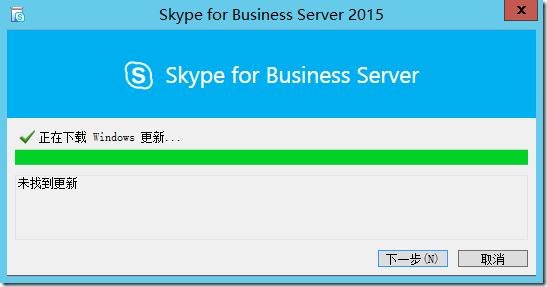
在部署向导中点击“安装管理工具”:
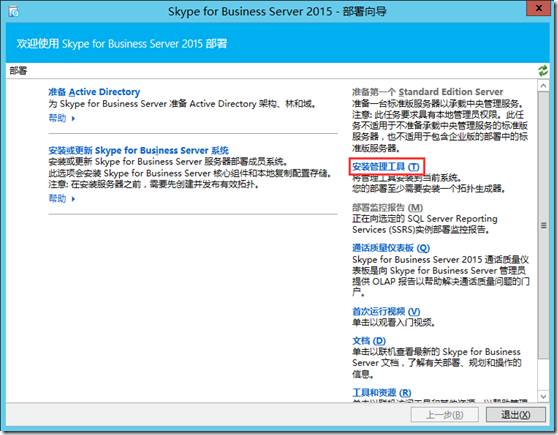
点击下一步:
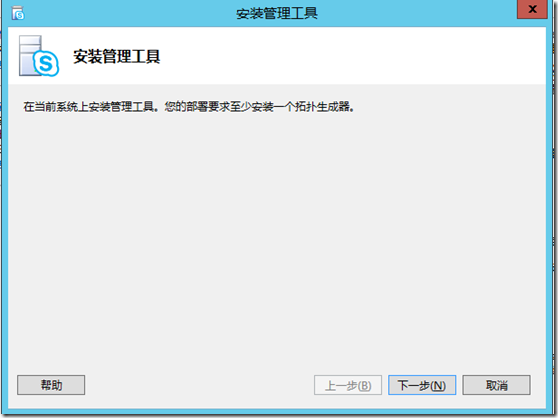
安装完成,点击关闭:
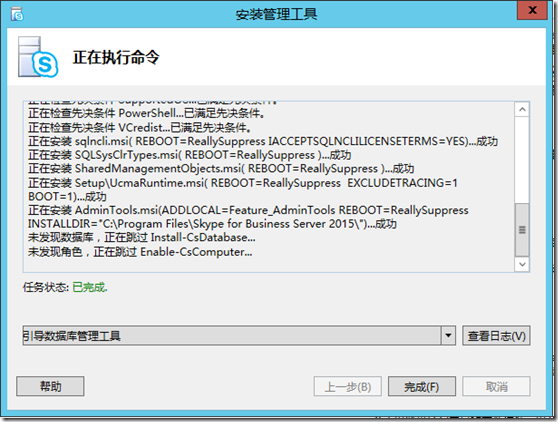
返回部署想到可以看到当前已经成功安装管理工具:
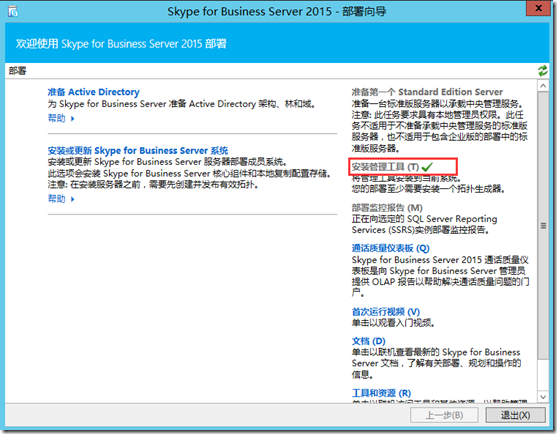
检查已安装的程序可看到已经多出了两个程序,这就说明管理工具已经成功安装:
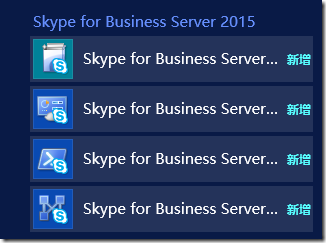
●Skype for Business Server 2015 拓扑生成器:用来创建、发布和管理拓扑。
●Skype for Business Server 2015控制面板:用来管理SFB
本文出自 “吴玉章的微软博客” 博客,请务必保留此出处http://wuyvzhang.blog.51cto.com/9992636/1854506
Skype For Business 2015实战系列10:安装管理工具
